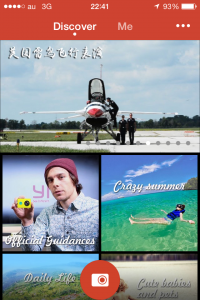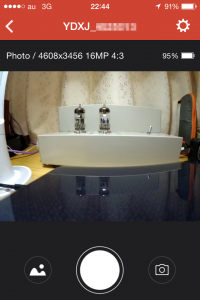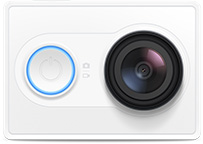到着しました。
発注かけてから4日後に発送、発送後15日で到着しました。
内容物です。
本体、バッテリー、USBケーブル、マニュアル。

本体裏面です。
カバーを開けてあります。
右側がバッテリー、左側がコネクタ類(Micro-USB、HDMI、SDカード)。

PCとUSBケーブルで接続して充電したのち、携帯アプリをセットアップしました。
マニュアルに記載のQRコードからリンク先を読み込んで、アプリ(無料)をダウンロードします。

画面の指示に従って操作していきます。
まず、カメラの電源を入れ、画面のNEXTを押します。
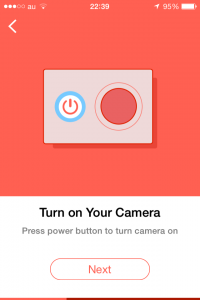
カメラ側面のWi-Fiスイッチを押します。
電源を入れた直後は反応しないようです。
電源スイッチのLEDが点滅から全点灯に変わったのちに、Wi-Fiスイッチを押してみてください。
画面のNEXTを押します。
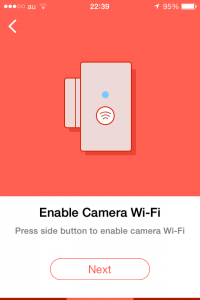
下記の画面になります。
カメラネットワークの名称がYDXJ+(シリアルナンバーの下7ケタ)で、パスワードが1234567890である旨が書いてあります。
OKを押すと、最初の画面に戻ります。
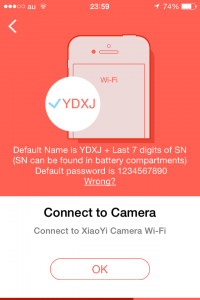
iphone のWi-Fi設定でYDXJを選択して、無事接続完了です。
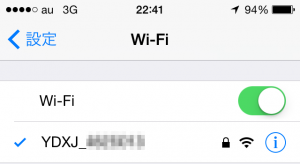
接続の際、アプリ側で何かしているわけではなく、手順を表示しているだけですね。
結構、歪んで見えるんですけど、実際の映像の確認は次回ということで、今夜はここまで・・・・